Export Leads From Sales Navigator

Create a clean B2B email list from LinkedIn Sales Navigator in just one click with the Evaboot Chrome Extension.
Export Leads From Sales Navigator

Create a clean B2B email list from LinkedIn Sales Navigator in just one click with the Evaboot Chrome Extension.
Contents
LinkedIn Sales Navigator limita tu búsqueda a 100 páginas con 25 resultados en cada una.
Eso significa que tú o tu equipo de ventas solo pueden acceder a 2500 leads en LinkedIn Sales Navigator.
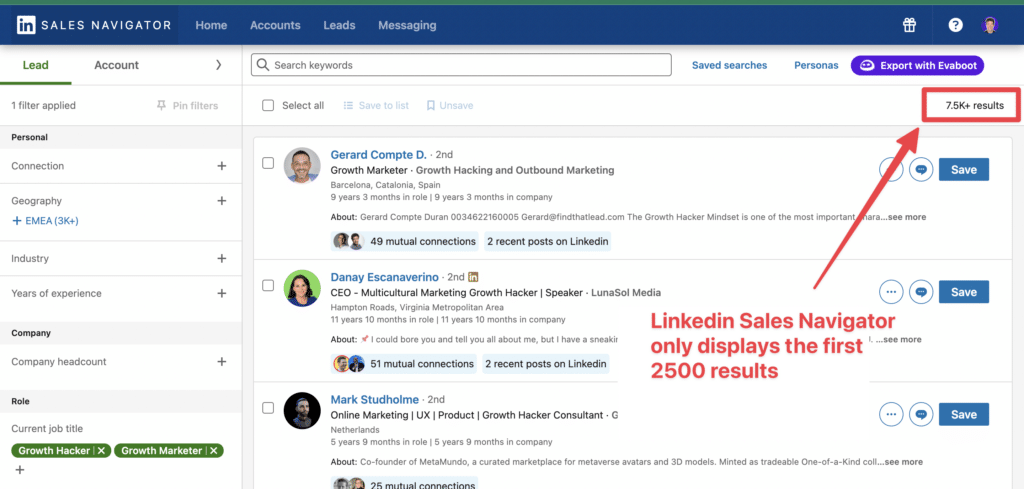
Sin embargo, a veces tus búsquedas son mayores a eso, y te gustaría acceder a todos los leads de la lista.
Después de probar algunos trucos en Sales Navigator, he encontrado formas de evitar este límite de búsqueda.
En este artículo, te mostraré cómo aprovechar al máximo los resultados de búsqueda de LinkedIn Sales Navigator respondiendo a estas preguntas:
¡Así que, entremos en materia!
LinkedIn Sales Navigator limita los resultados de búsqueda a 2500 contactos (100 páginas de 25 contactos) para mejorar la experiencia del usuario y la precisión de búsqueda.
Esta tapa asegura que obtengas resultados relevantes basados en tus criterios sin sobrecargar el sistema o al usuario.

Ayuda a proporcionar una visión precisa de tu red inmediata mientras mantiene la calidad de las conexiones de segundo y tercer grado.
Para ver más allá de este límite, se deben utilizar técnicas especiales para refinar y segmentar las búsquedas de manera efectiva.
Y una de esas técnicas es dividir tus búsquedas en Sales Navigator en varios segmentos.
Tu primer paso es dividir tus búsquedas en Sales Navigator en 5 pasos:
Existen 3 filtros que puedes utilizar para segmentar tus búsquedas en Sales Navigator rápidamente:

No utilices el filtro de número de empleados de la empresa, eliminará leads de tu búsqueda y perjudicará tu estrategia de generación de leads B2B.

Todas estas personas sin páginas de empresa vinculadas a sus perfiles (logotipos grises) serán excluidas de la búsqueda.
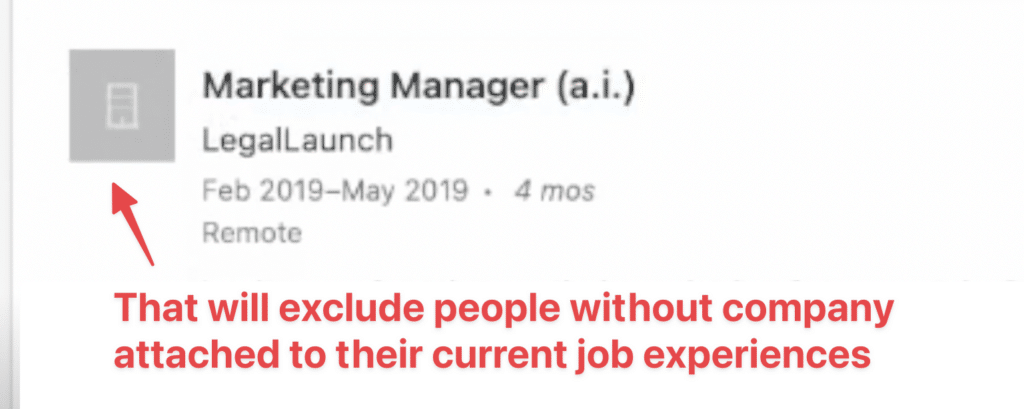
De esta manera, pierdes posibles buenos prospectos.

Entonces, para construir mi primer segmento de 1000 leads, seleccionaré filtros de nivel de antigüedad.
El segundo paso es copiar la URL de este primer bloque y pegarla en una hoja de Google.

Modificaremos esta búsqueda para seguir dividiéndola, por lo que debes guardar los fragmentos en algún lugar.
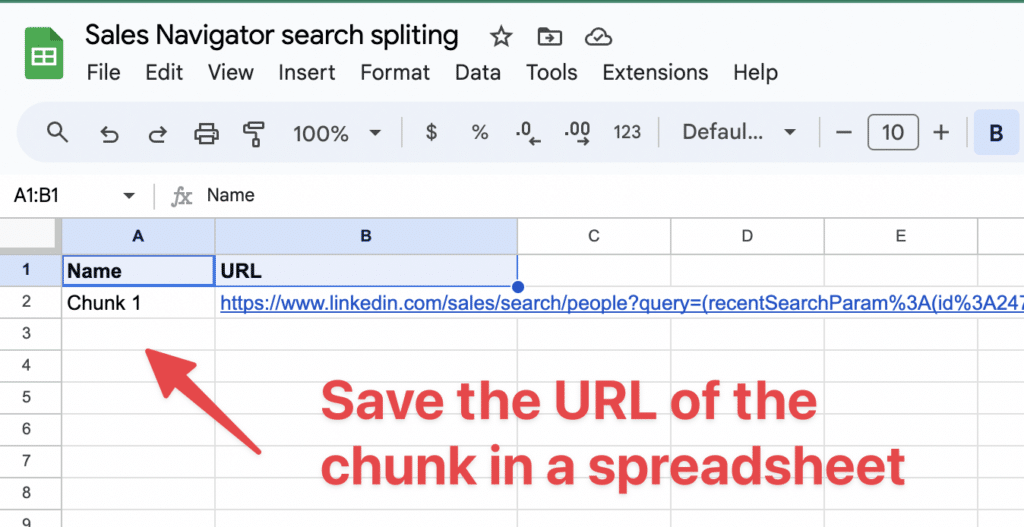
Una vez que guardes la URL, puedes excluir todos los filtros de búsqueda que utilizaste.

De esa manera, tú eliminas todos los leads en el primer segmento de la búsqueda.

Cuando excluyes leads de tus resultados de búsqueda, accedes a nuevas personas que no están en tus listas de leads con filtros.
Ahora necesitas repetir el proceso utilizando los filtros a tu disposición.

Aquí, hice un segundo bloque usando los filtros de función. Copié esta URL en la hoja de cálculo.

Entonces, excluí los filtros de Función que usé y añadí un filtro de nivel de antigüedad para obtener un nuevo bloque de 4K.
Una vez que tengas los enlaces de todas tus búsquedas en tus hojas de cálculo o archivo Excel, es momento de ver cómo exportar leads a un archivo CSV.
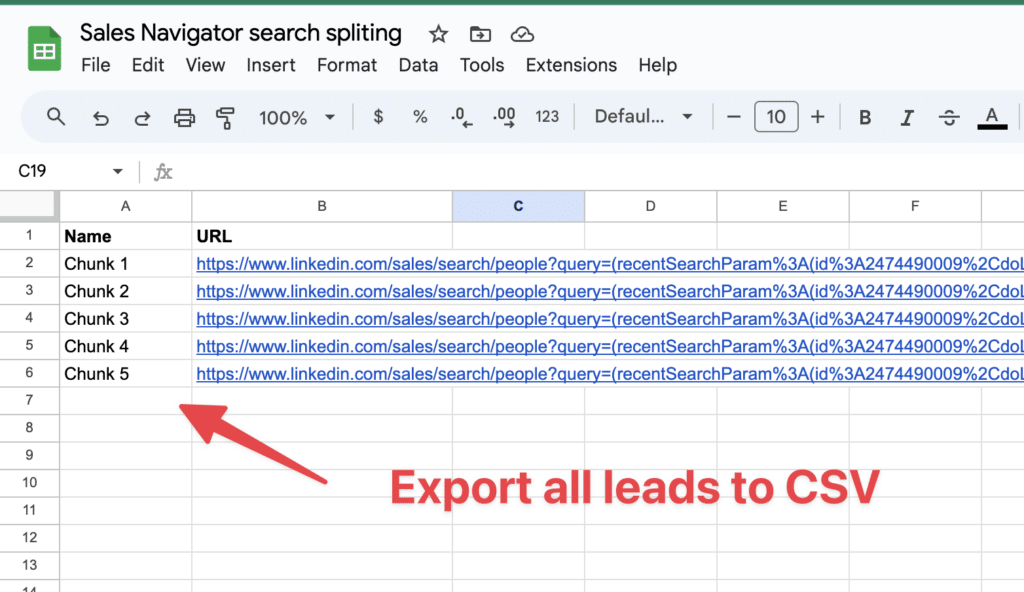
Puedes utilizar la extensión de Chrome Evaboot.
Una vez instalado, el “Export with Evaboot” button se añadirá a tu Sales Navigator.
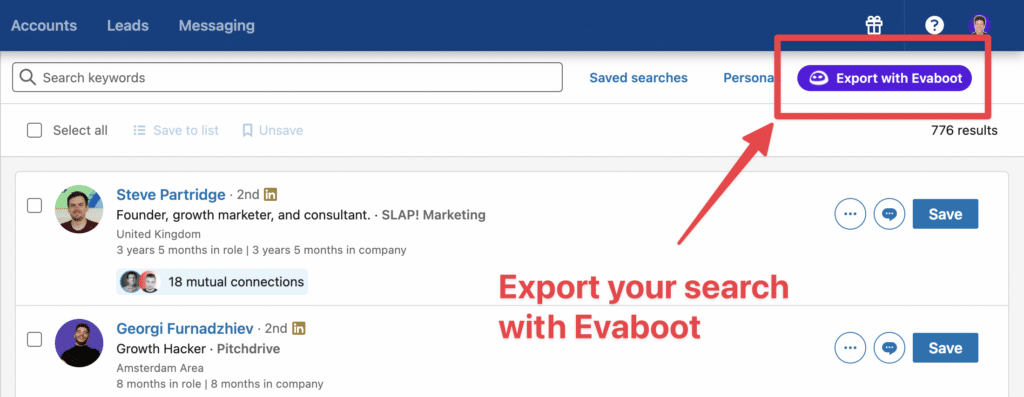
Evaboot es un scraper inteligente de LinkedIn Sales Navigator y un buscador de emails que extrae, limpia y mejora los datos de tu lista de leads con un solo clic.
También te proporciona información de contacto adecuada, como correos electrónicos, nombre de la empresa, título

Aquí tienes un tutorial sobre cómo esta herramienta ayuda a exportar listas de Leads de LinkedIn Sales Navigator.
En esta parte, hablamos sobre la búsqueda de leads.
Ahora, veamos cómo dividir las búsquedas de cuentas.
Usualmente, utilizo 2 técnicas para dividir las búsquedas de cuentas de Sales Navigator:
Utilizo una búsqueda de cuenta de 6K con 3 filtros: cantidad de empleados de la empresa, ubicación de la sede central e industria.

Para dividir las búsquedas de la cuenta de Sales Navigator, puedes utilizar:
En este caso, hay una forma simple de dividir la búsqueda usando el “filtro de Número de Seguidores”, que usualmente funciona con búsquedas pequeñas.

Para listas más grandes, puedes utilizar el filtro “Company Headcount Growth”, que siempre te permitirá segmentar la búsqueda independientemente del tamaño.
Por ejemplo, aquí podemos dividirlo de esta manera:

Si tu lista es grande, debes dividirla en segmentos más pequeños.
De los 6 mil resultados, obtuve 2 mil.
También puedes dividir tus búsquedas de cuentas creando una lista de cuentas.
El proceso es simple.
Primero, agregas todas las búsquedas disponibles a una lista de cuentas. Puedes agregar hasta 999 cuentas a una lista, así que eso es casi perfecto.
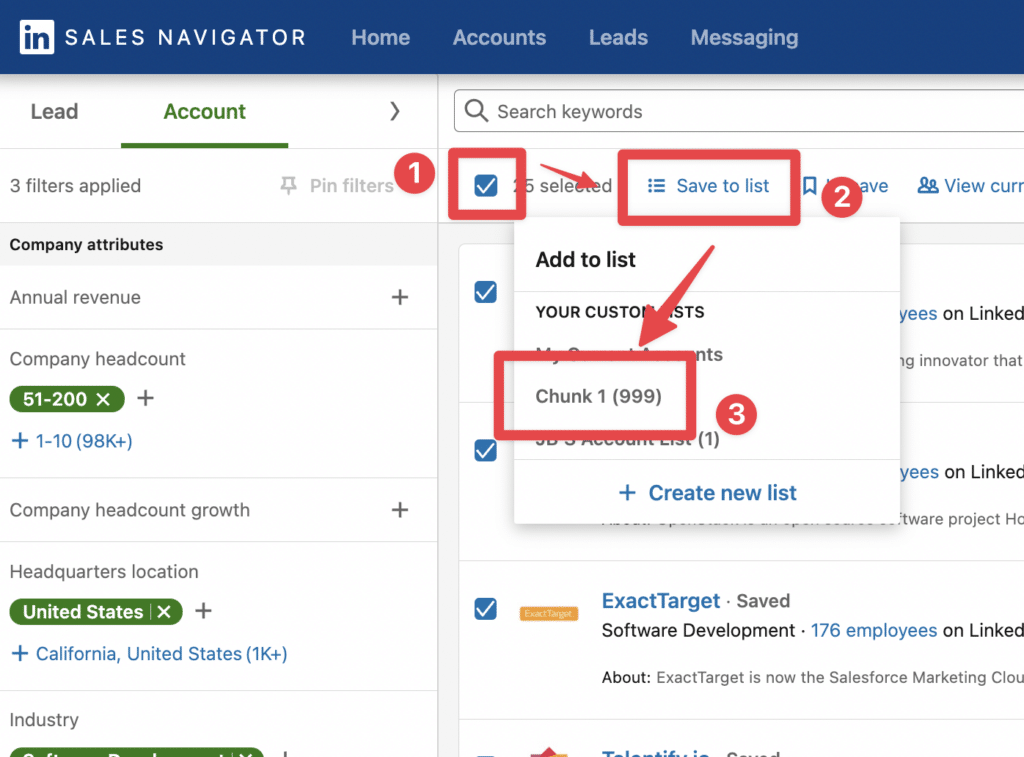
Luego, excluye la lista de tus resultados de búsqueda usando Account Lists > Your List > Exclude.
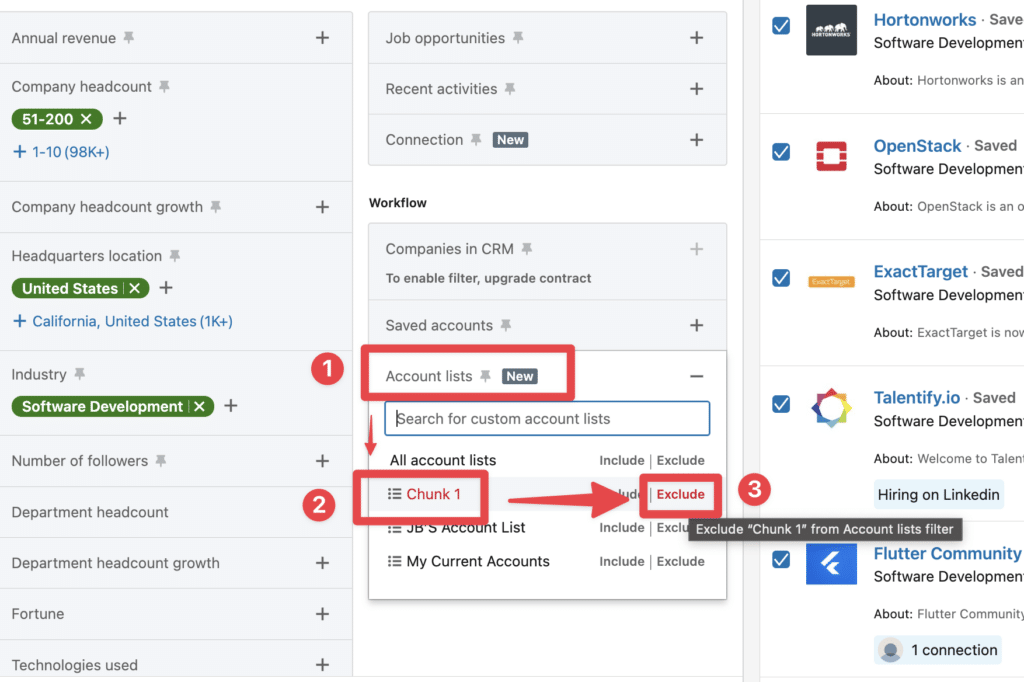
Entonces, crea una nueva lista de 999 cuentas.
Repite el proceso hasta que haya menos de 1000 cuentas en tus resultados de búsqueda.
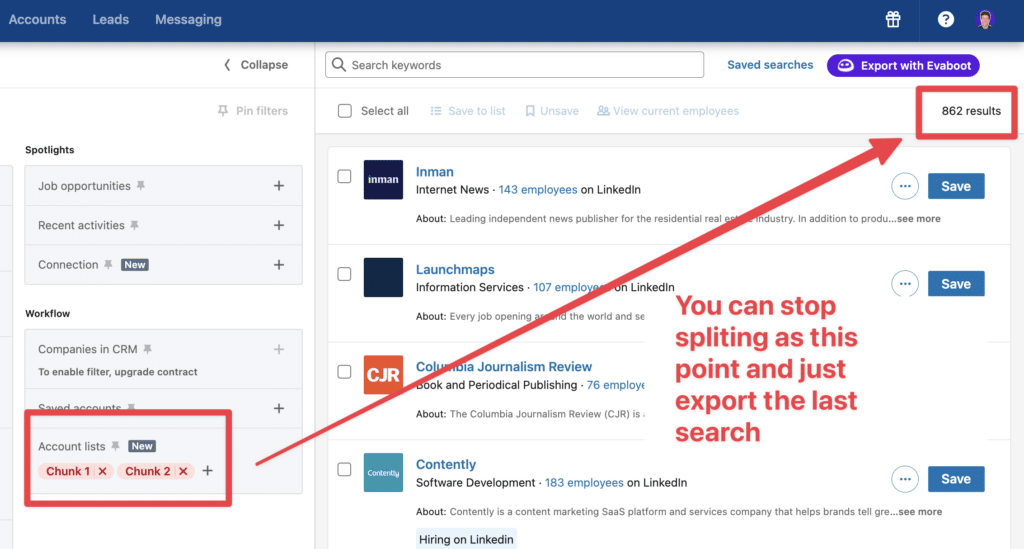
Este proceso es eficiente pero un poco doloroso, ya que necesitas agregar manualmente todas las cuentas en listas de 25 en 25.
Lamentablemente, no hay manera de automatizar este proceso.
Sin embargo, imagina cuántas cuentas ocultas encontrarás y apuntarás con esta estrategia.
Como sabes, navegar por LinkedIn Sales Navigator a menudo presenta desafíos que pueden obstaculizar la gestión eficiente de leads y la prospección.
En este caso, los problemas comunes pueden ser:
Los leads duplicados pueden saturar tus listas de leads, posteriormente tu CRM, y desperdiciar valiosos esfuerzos de contacto. Para minimizar los duplicados:
Manejar grandes cantidades de datos de potenciales clientes puede ser abrumador y contraproducente. Para gestionar el exceso de datos:
Después de haber dividido todos los leads y cuentas en diferentes grupos y exportado las listas a archivos CSV, estás listo para mejorar tus campañas de alcance.
Permíteme contarte qué hacer con todos tus leads guardados:
Una excelente manera de encontrar leads en LinkedIn basado en tus filtros de búsqueda es usar alertas de Sales Navigator.
Estas son notificaciones que te informan sobre cualquier cambio o actualización en tus leads o cuentas guardados, tales como cambios de trabajo, noticias de la empresa, menciones, compartidos, etc.

Para usar las alertas de Sales Navigator, sigue estos pasos:

Usar las alertas de Sales Navigator puede ayudarte a encontrar leads más comprometidos y relevantes para tu negocio.
También puedes usar esta función para personalizar tu acercamiento y mantener tu presencia en la mente de tus prospectos.
Una vez que hayas definido tu público objetivo y construido una lista de prospectos calificados saca los datos de LinkedIn Sales Navigator.
Evaboot te ayudará a extraer tus leads y encontrar emails, como te mostré anteriormente.
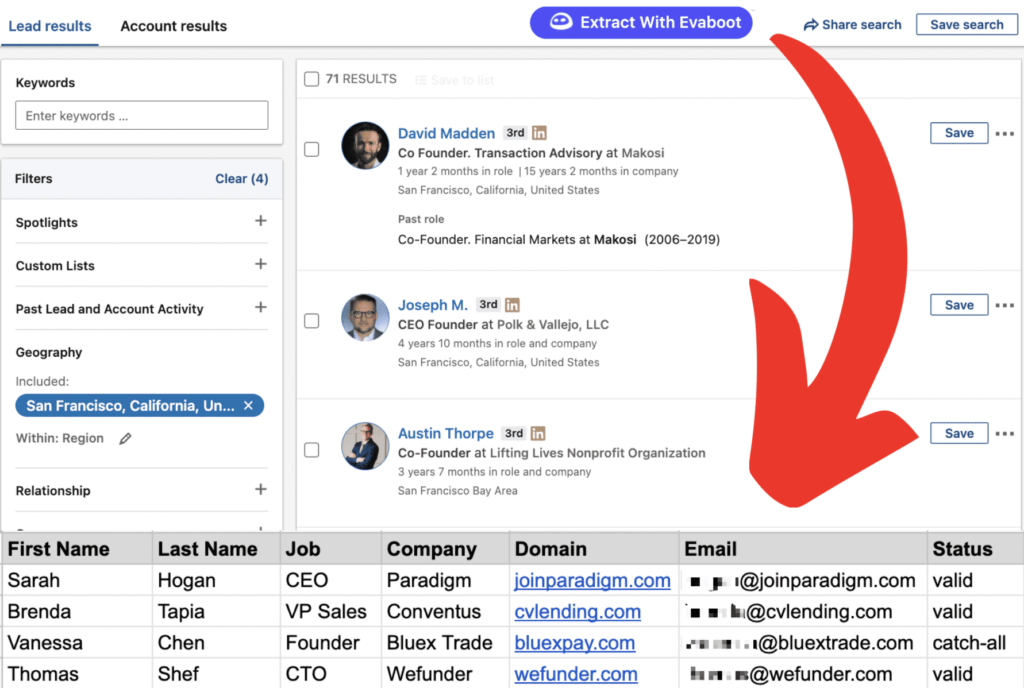
Estoy seguro de que exportarás listas después de guardar tus leads para contactarlos, ¿verdad?
InMails, en este caso, es la mejor solución.
Bueno, si estás suscrito a una de las ofertas premium de LinkedIn – LinkedIn Sales Navigator (esto también funciona para LinkedIn Recruiter o LinkedIn Premium), tienes entre 10 y 150 InMails que puedes enviar cada mes.
Sin embargo, este número no es tan alto como piensas.
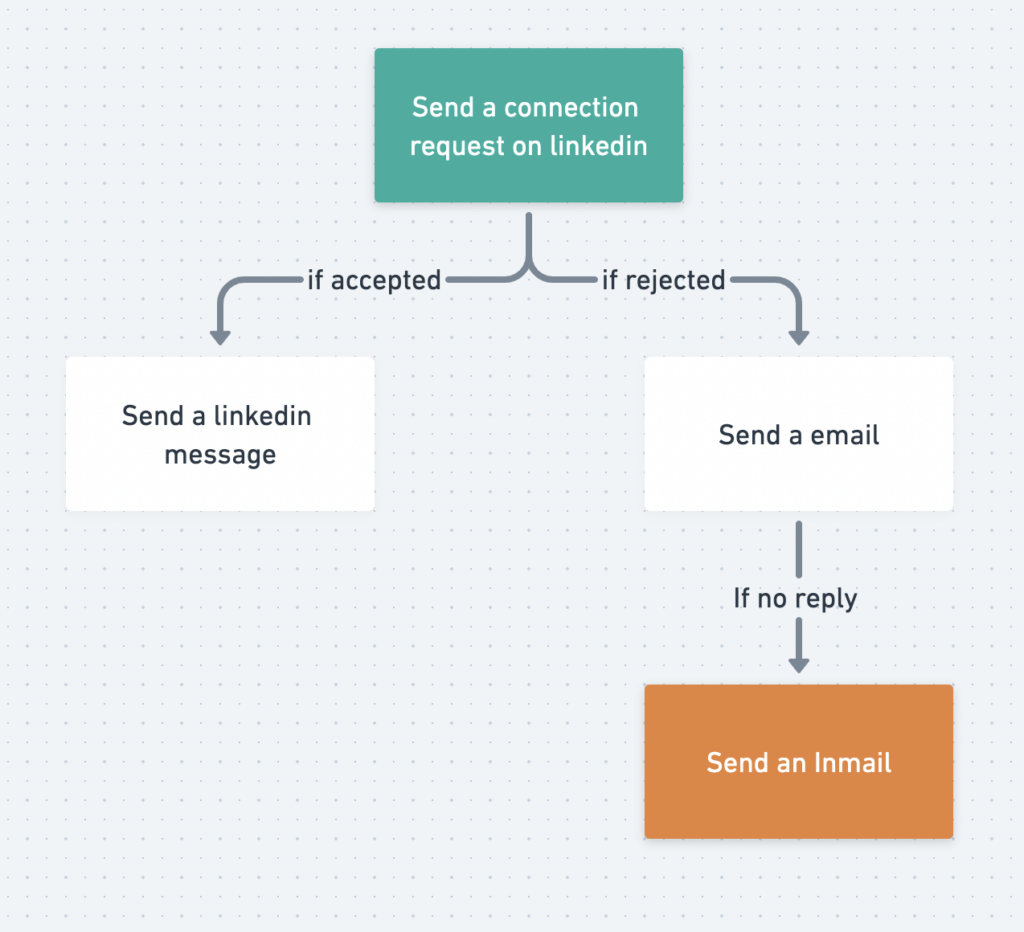
La mejor estrategia es mantener InMail como último recurso si no logras contactar a tus prospectos vía email o mensaje clásico de LinkedIn.
Asegúrate de agregar valor cada vez que envíes un seguimiento en LinkedIn.
La mayoría de las personas repiten su propuesta de valor y solicitan una reunión nuevamente.
No hay valor añadido para el prospecto en este tipo de seguimiento.
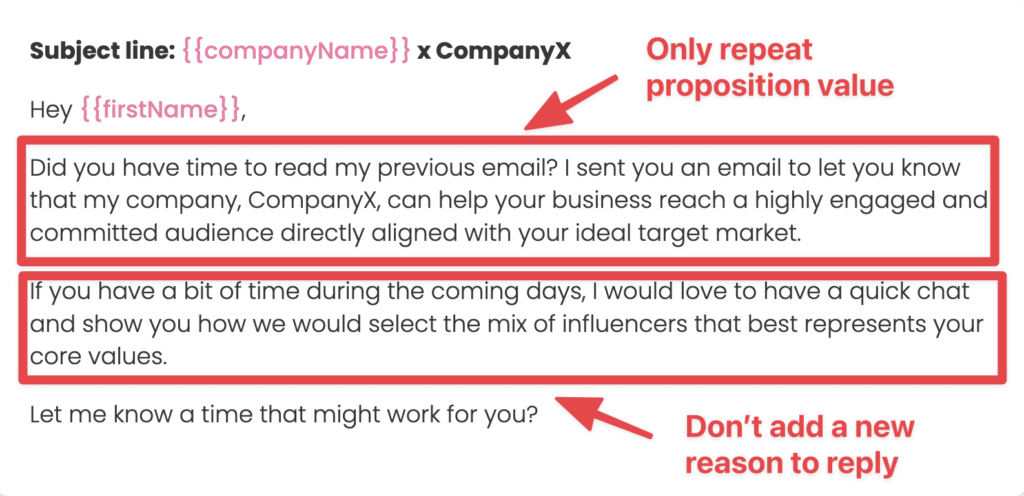
En lugar de solo repetir tu propuesta de valor, aporta nuevos argumentos.
Puedes, por ejemplo, enviar:
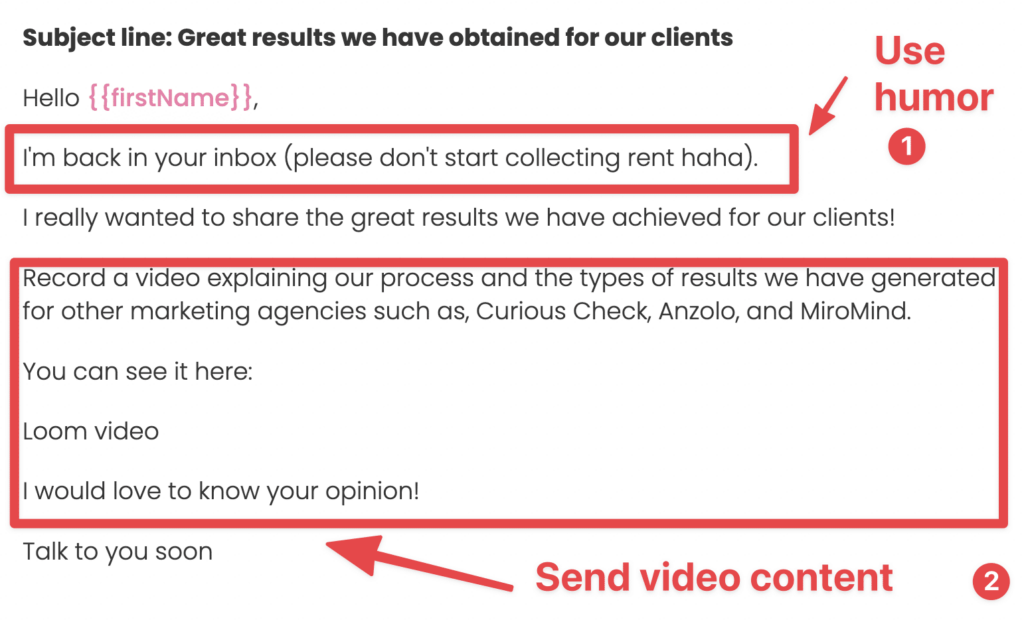
Estás listo para estimar tus esfuerzos de generación de leads y alcance.
LinkedIn Sales Navigator limita los resultados de búsqueda a 2500 prospectos (100 páginas de 25 prospectos) para mejorar la experiencia del usuario y la precisión de la búsqueda.
Este límite asegura que obtengas resultados relevantes basados en tus criterios sin sobrecargar el sistema o al usuario.
Sin embargo, ahora tienes las técnicas especiales y sabes cómo usar LinkedIn Sales Navigator para refinar y segmentar tus búsquedas, exportar listas de leads y mejorar tus flujos de trabajo.
Sales Navigator limita las búsquedas a 2,500 resultados y muestra solo los primeros 1,000 perfiles, requiriendo filtros enfocados para obtener resultados óptimos.
LinkedIn Sales Navigator te permite ver hasta 2,500 resultados de prospectos en 100 páginas o 1,000 resultados de cuentas en 40 páginas.
Este límite ayuda a asegurar conexiones precisas y optimiza la visualización de conexiones de 1er, 2do y 3er grado, facilitando la gestión y el compromiso con posibles leads.
Para exportar más de 2500 perfiles en Sales Navigator: